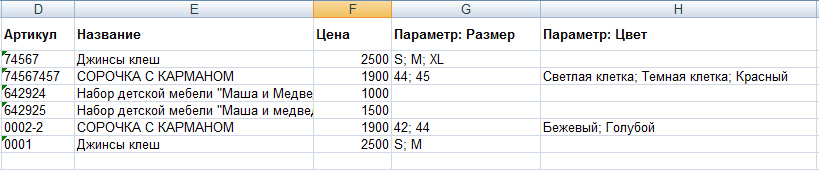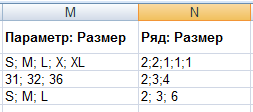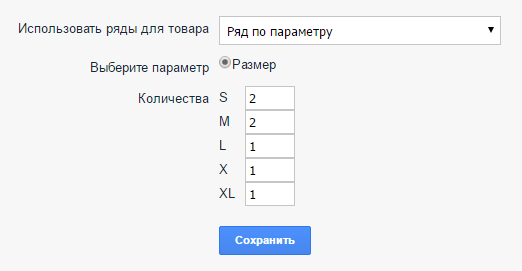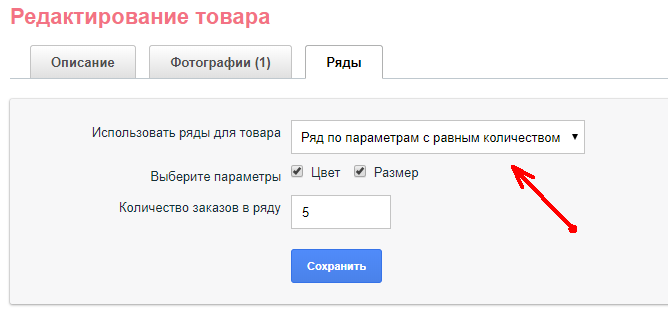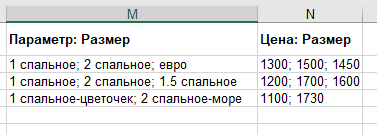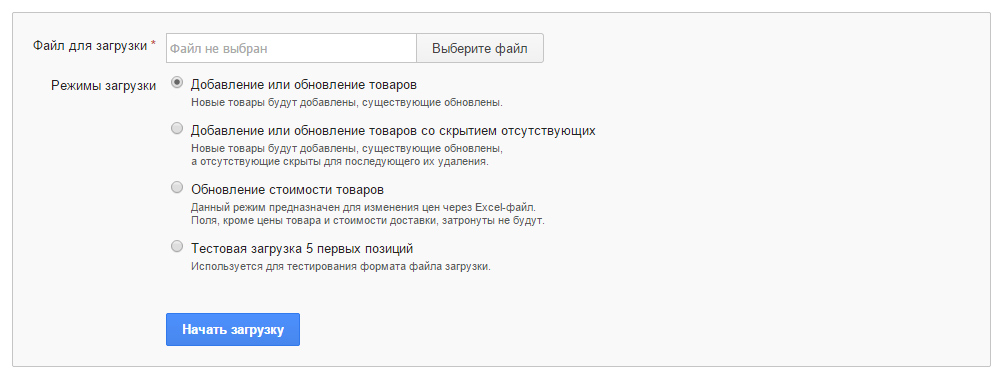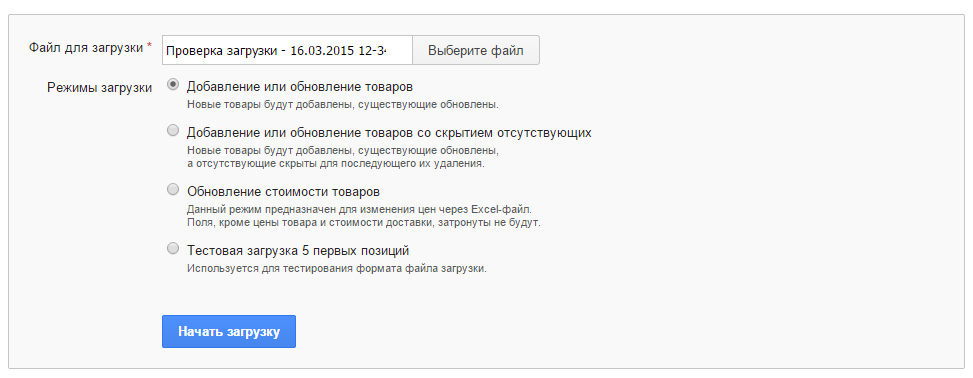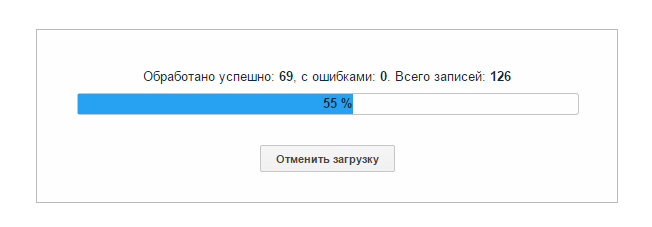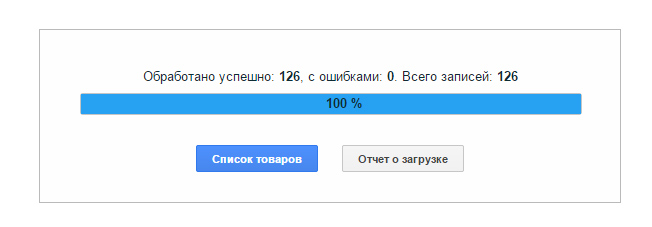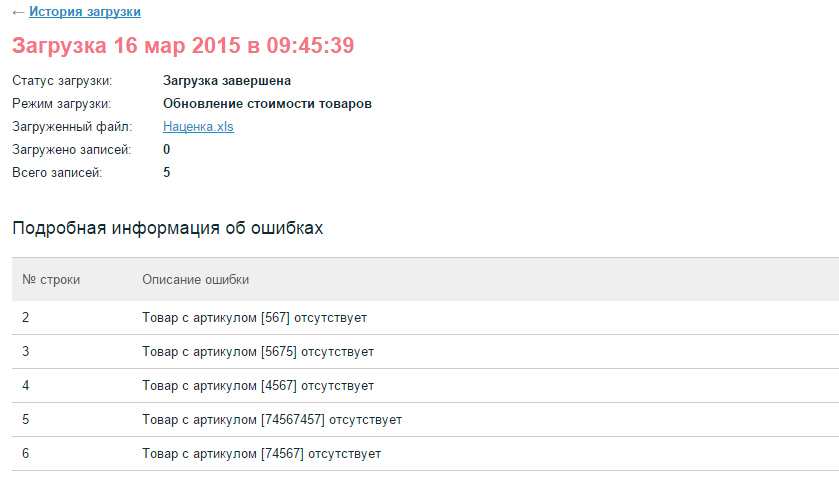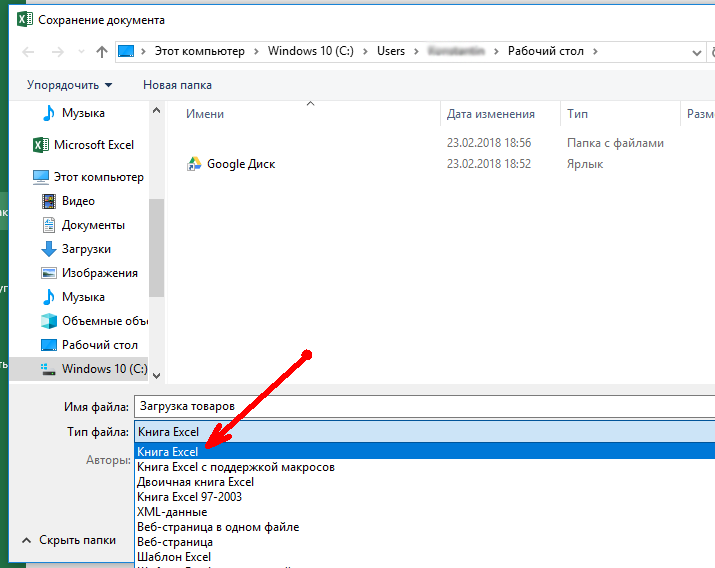Инструкция по загрузке товаров из Excel-прайсаФайл загрузки может быть составлен в форматах XLS (формат Excel 2003), и в XLSX (новый формат Excel). Если Вы хотите загрузить прайс в формате CSV, то необходимо предварительно сохранить его в одном из поддерживаемых форматов. Описание полей прайсаВ первой строке прайса должен находиться заголовок. Он необходим для определения столбцов характеристик товара.
Перечень допустимых полей прайса: Рубрика, Подрубрика – данные поля задают соответственно рубрику и подрубрику товара. Поскольку рубрики определяются Администратором для всего сайта, то данные поля необходимо заполнять только существующими рубриками, которые Вы можете найти на второй странице Шаблона файла загрузки (описано ниже). Альбом – это деление на товарные альбомы в рамках закупки. Поскольку альбомы каждый Организатор определяет самостоятельно, то в этом поле Вы можете указывать как существующие, так и новые альбомы. В случае если альбом отсутствует он будет создан. Список существующих альбомов находится на 3-ей страницы "Шаблона файла загрузки". Артикул – артукул товара по прайсу поставщика. В случае отсутствия артикула поле следует оставить пустым. Поле Артикул крайне желательно, но все же не обязательно. При отсутствии артикула дальнейшая загрузка обновленного прайса будет невозможно, т.к. без артикула невозможно определить наличие товара в закупке. Однако выгузку в Excel и обновление цен (например) без артикула сделать можно, товар в выгрузке будет промаркирован внутренним идентификатором ID, по которому будет происходить определение товара при загрузке. Название – это название товара, является обязательным полем при добавлении товара. Цена – цена за единицу товара в валюте закупки. Цена2 – старая цена (РРЦ, без скидки) за единицу товара в валюте закупки. Отображается перечеркнутой рядом с товаром. Изображения – список ссылок на изображения разделенных точкой с запятой (;). В ссылке необходимо указывать полный путь к сайту, включая протокол (http/https) и имя сайта. Выполняется загрузка только первых 10 фото товара. Видео – список ссылок на видео разделенных точкой с запятой (;). В ссылке необходимо указывать полный путь к сайту, включая протокол (http/https) и имя сайта. Выполняется загрузка только первых 10 видео товара. Поддерживается вставка прямых ссылок на видео файлы, ссылки на видео ВК, ВК.Видео, Ютуб, Рутуб. Описание – подробное описание товара. Вес – вес товара, задается в килограммах. Стоимость доставки – стоимость доставки единицы товара в валюте закупки. Ссылка на товар – ссылка на товар на сайте производителя или поставщика. Seo заголовок – используется для задания seo-заголовка страницы просмотра товара. Подробнее о seo-заголовке Вы можете прочитать в статье о Seo-параметрах, а также в статье о создании закупки. Seo описание – используется для задания seo-описания товара. Ключевые слова – список ключевых слов для содержимого тега keywords, указывается через запятую. Показ – поле может принимать значения "+" (показ) или "-" (скрыт) и управляет флагом отображения товара на сайте. В случае отсутствия значения или указания любого другого значения используется значение "+" (показ). Порядок отображения - задает значения одноименного поля на форме редактирования товара. Возможные значения: 1-100, отсутствие значения определяется как порядок отображения по умолчанию. Ярлык - служит для выделения товара, допустимые значения: Хит продаж, Новинка, Акция. Маркировка – поле может принимать значения "+" (Требуется) или "-" (Не требуется). Поле обозначает необходимость маркировки товара. В случае отсутствия значения или указания любого другого значения используется значение "-" (Не требуется). ID - это внутренний идентификатор товара, заполняющийся при выгрузке. ID используется для обновления товаров или стоимости при отсутствии Артикула. Ряд по количеству - описывает ряд по количеству, указывается число - количество товаров, кратно или не менее которых должно быть заказано. Параметр: Название – поля параметров указываются с префиксом Параметр:, за которым следует название параметра. Данное поле может содержать список значений, разделенных точкой с запятой. Полей параметров может быть несколько. Итак, обязательные поля для загрузки это: Артикул, Название и Цена. Пример заполнения параметров Размер и Цвет.
Очень важно, чтобы поля назывались именно так, как описано выше, иначе поле не будет участвовать в загрузке. Порядок следования столбцов значения не имеет, Вы можете располагать их так, как Вам удобнее для составления прайса. Все вышеописанные поля в прайсе указывать необязательно. Если для каких-то полей нет данных, то просто не указывайте их. Если Вы не хотите обновлять какое-либо поле товара, то соответствующий столбец можно просто удалить из файла и загружать без него (кроме обязательных столбцов указанных выше). Загрузка рядов по параметруПокажем как описывается ряд по параметру для загрузки на примере размерного ряда одежды. Для описания ряда необходимо, чтобы в Excel-прайсе, помимо стандартных полей описания товара присутствовало 2 дополнительных поля: 1) Параметр: Название-параметра (указываются значения параметра, в данном случае размеры для каждого товара) 2) Ряд: Название параметра (указываются количество единиц товара для каждого значения параметра)
Расшифруем: в первом товаре объявлены размеры S, M, L, X, XL и по ним вертикальный ряд по параметру Размер, для размера S,M-2 единицы, для размеров L,X,XL - по 1 единице. В результате загрузки по первой позиции будет создан товар с параметром Размер и указанными в прайсе значениями
и с объявленным рядом по параметру "Размер" с указанными в прайсе количествами.
По аналогии можно добавлять в один прайс ряды по разными параметрами, объявляя дополнительные столбцы Парметр: Параметр2 и Ряд: Ряд2 .... Загрузка рядов по параметрам с равным количеством (третий тип рядов)Для наглядности покажем как задать один и тот же ряд по параметрам с количеством через форму и через прайс.
Для объявления такого ряда потребуется 4 столбца: 1-2) Столбцы объявления самих параметров (Параметр: Цвет, Параметр: Размер), столбцы задаются как стандартные столбцы объявления параметров (в инструкции выше). 2) Ряд3: Парметры - столбец должен иметь именно такое название (пробелы и регистр значения не имеют), в этом столбце указываются через точку с запятой какие из параметров образуют ряд. 3) Ряд3: Количество - столбец должен иметь именно такое название, в нем задается количество заказов в ряду. Ряд3 - это сокращенное наименование данного типа ряда "Ряд по параметрам с равным количеством"
Загрузка цены по параметруЕсли стоимость товара зависит от параметра, например от размера, то для задания цен в прайсе должны присутствовать два столбца (показано на примере параметра Размер). Столбец с названием Параметр:Размер, где перечисляются размеры через [;], и столбец Цена:Размер, где указываются цены через [;] для значений из столбца Параметр:Размер. Порядок столбцов не важен, пробелы в названии или значении тоже не важны. Разделителем разряда может быть точка или запятая. Наименование параметра может быть любое, не обязательно Размер.
Режимы загрузкиЗагрузка может выполняться в одном из четырех режимов:
1. Добавление или обновление товаров. Это основной режим загрузки и обновления описания товаров. При наличии товара на сайте он будет обновлен, при отсутствии его на сайте – добавлен. Определение товара происходит по артикулу. 2. Добавление или обновление товаров со скрытием отсутсвующих. Этот режим действует точно так же как и режим №1, но в случае отсутствия товара в файле, товар будет скрыт с сайта. Режим удобен, если Вы не добавляете товары в закупку вручную, а загружаете их постоянно из обновляемого прайса поставщика. Таким образом, если товар вышел из продажи его не будет в новом прайсе поставщика и он будет скрыт из закупки. В последующем Вы можете найти все скрытые товары в закупке и удалить их, либо они будут автоматически удалены через 14 дней. 3. Обновление стоимости товаров. Режим, предназначен исключительно для обновления цены товара и стоимости его доставки. При загрузке в данном режиме используются только 3 поля: Артикул, Цена и Стоимость доставки (в прайсе может быть сколько угодно полей, участвовать будут только эти 3). Актуализировать стоимость Вы можете как по обновленному прайсу поставщика, так и по собственной выгрузке товаров, изменив через Excel стоимость (например сделав наценку на все товары на какой то процент). Данные режим удобен для изменения цен в большом количестве товаров закупки. 4. Тестовая загрузка 5 первых позиций. Этот режим можно использовать, чтобы убедиться в правильности составленного прайса. Загрузите прайс в этом режиме, перейдите на список товаров, зайдите в форму и убедитесь что поля товара заполнены так же, как Вы указывали в прайсе. Если тестовая загрузка прошла успешно, то можете загружать данный прайс в режиме №1 или №2, только что загруженные товары удалять из прайса не нужно.
Шаблон файла загрузкиДля удобства составления прайса можно воспользоваться его шаблоном (Закупка->Загрузка из Excel->Шаблон файла загрузки).
В шаблоне находятся 3 страницы:
Если у Вас возникают затруднения с правильным составлением прайса, Вы всегда можете описать несколько товаров закупки на сайте, сделать выгрузку и посмотреть на полученый прайс.
Процесс загрузкиВыберите файл для загрузки и укажите необходимый режим и кликните по кнопке [Начать загрузку].
Процесс загрузки сопровождается информацией о том, сколько записей файла уже было обработано. В процессе загрузки Вы сможете ее отменить кликнув по кнопке [Отменить загрузку]. Если Вы загружаете очень большой файл с большим количеством фотографий то можете не дожидаться завершения загрузки, а продолжать работу на сайте - загрузка будет завершена в фоновом режиме.
После окончания загрузки Вам будет предложено перейти на список загруженных товаров или к отчету о загрузке. Если загрузка прошла без ошибок, то можете переходить к списку товаров, если же были ошибки, то будет не лишнем посмотреть отчет.
Если загрузка завершилась с ошибками, то в отчете Вы найдете подробное их описание по каждой строке Excel-прайса.
Для составления прайсов Вы можете воспользоваться сервисом CloudParser.ru, позволяющим быстро и просто сформировать качественный прайс-лист в описанном выше формате. Так же, для Вашего удобства имеется инструкция по работе с CloudParser.ru.
Инструкция по загрузке больших прайсов (>20MB)Для загрузки больших прайсов следует использовать формат xlsx (новый, сжатый формат Excel-документа). 1) Откройте файл xls в Excel
|